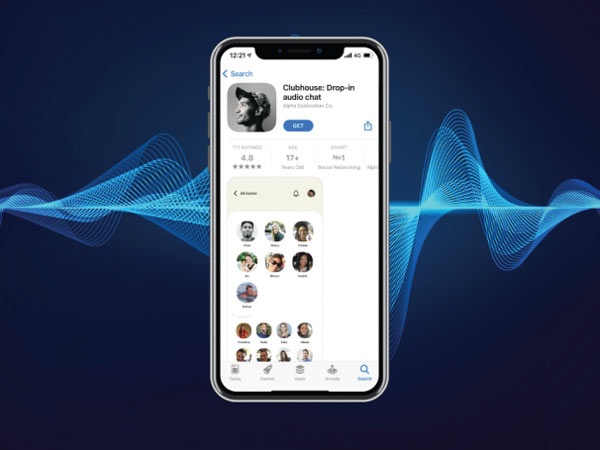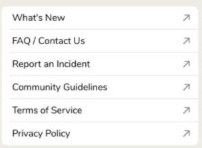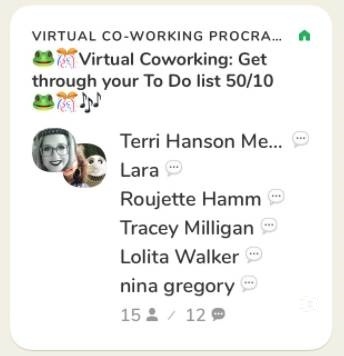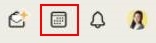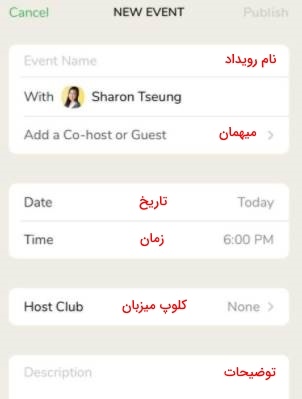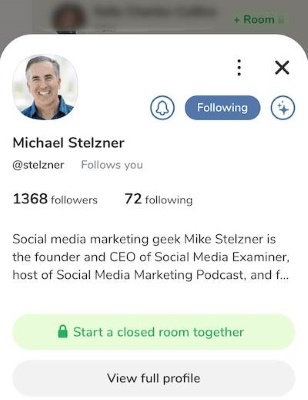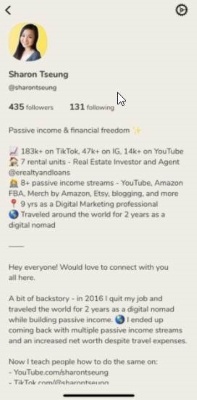با گشت و گذار در شبکههای اجتماعی با اپلیکیشن جدیدی به نام «کلاب هاوس» (Club House) برخورد میکنید که در این پلتفرم افراد میتوانند به طور زنده با یکدیگر صحبت کنند و نظرات خود را به اشتراک بگذارند. در این اپلیکیشن بر خلاف سایر شبکههای اجتماعی تنها میتوانید از صوت برای برقراری ارتباط استفاده کنید. نکته مهمی که در رابطه با کلاوب هاوس باید مطرح کرد این است که این اپلیکیشن بخش اصلی وظیفه خود یعنی جنبه «اجتماعی» شبکههای اجتماعی را پر رنگ کرده است. در این آموزش یاد میگیریم که کلاب هاوس چیست و چگونه میتوان از قابلیتهای آن استفاده کرد.
نحوه استفاده از کلاب هاوس
استفاده از کلاب هاوس بسیار ساده است اما پیش از نصب و استفاده از آن باید بدانید که در حال حاضر برای استفاده از این نرمافزار باید از طرف شخص دیگری دعوتنامه داشته باشید یا نام خود را در لیست انتظار رزرو کنید. بعد از دریافت دعوتنامه تنها کاری که باید انجام دهید این است که در «اتاقها» (Rooms) عضو شوید یا روم جدیدی را با میزبانی خودتان ایجاد کنید. مانند سایر شبکههای اجتماعی نیز در بخش «خوراک» (Feed) مواردی به شما نمایش داده میشوند که آنها را «دنبال» (Follow) کرده باشید و مرتبط با حرفه و تخصص شما باشند.
منوی اصلی در کلاب هاوس مشابه تصویر زیر است که در آن میتوانید افراد، نامها و کلمات کلیدی را جستجو کنید. همچنین امکان ارسال دعوتنامه، مشاهده رویدادها و اعلانها و دسترسی به پروفایل از طریق این بخش انجام میگیرد.
با دقت در تصویر بالا، آیکون زنگولهمانندی را مشاهده میکنید که با یک دایره قرمز نشان داده شده است. فعالیتهای مختلف در کلاب هاوس به کمک این آیکون اطلاعرسانی میشوند یعنی اگر افراد جدیدی به این شبکه اجتماعی پیوسته باشند یا اینکه فعالیتی در رومهای مورد نظر یا توسط مخاطبان شما صورت بگیرد، با لمس این آیکون از آن اطلاع پیدا میکنید. البته در ادامه متن نیز شرح بخشهای مختلف این اپلیکیشن بررسی میشود.
تاریخ انتشار جهانی نسخه اندروید کلاب هاوس
کلابهاوس در یک توییت اعلام کرد که نسخه کلاب هاوس برای اندروید تا عصر روز جمعه ۳۱ اردیبهشت ۱۴۰۰ در تمامی کشورها قابل استفاده خواهد بود. همچنین این اپلیکیشن در روز سهشنبه ۲۸ اردیبهشت ۱۴۰۰ برای کشورهای ژاپن، برزیل و روسیه و همچنین صبح روز جمعه ۳۱ اردیبهشت ۱۴۰۰ برای کشورهای نیجریه و هند در دسترس خواهد بود.
نسخه های غیر رسمی ارائه شده برای پلتفرم های مختلف
نسخههایی غیر رسمی نیز توسط توسعهدهندگان اپلیکیشنهای موبایل نوشته شدهاند که گرچه نمیتوان امنیت آنها را تضمین کرد اما میتوان برای آشنا شدن با این اپلیکیشن و امتحان کردن قابلیتهای آن از این نسخهها بهره گرفت. در ادامه، لینک دانلود این نسخههای غیر رسمی را قرار دادهایم. نسخههای اندروید، مک و لینوکس توسط توسعهدهندگان ایرانی نوشته شدهاند که البته نسخههای کاملتری از نوع روسی آن برای اندروید هستند.
دانلود کلاب هاوس برای اندروید یا همان کلاب هاوز (نسخه غیر رسمی کلاب هاوس) از کافه بازار: «+»
دانلود کلاب هاوس برای مک: «+»
دانلود کلاب هاوس برای لینوکس: «+»
Hallway یا تالار ورودی در کلاب هاوس چیست؟
«تالار ورودی» (Hallway) نامی است که کلاب هاس برای صفحه خوراک در نظر گرفته است و در آن، چترومهای آنلاین و فعال را مشاهده میکنید.
شرح بخشهای مختلف اپلیکیشن کلاب هاوس
بعد از آنکه با تالار ورودی کلاب هاوس آشنا شدیم در ادامه قصد داریم بخشهای اصلی این اپلیکیشن را مرور کنیم و نحوه استفاده از آنرا یاد بگیریم.
منو بالایی
در تصویر قبل، منو بالایی Clubhouse نمایش داده شده است. به ترتیب از چپ به راست گزینههای مختلفی وجود دارند. اولین آیکون از سمت چپ، امکان «جستجو» (Member Search) است که افراد مختلف را میتوان از طریق نام کاربری، نام یا کلمات کلیدی موجود در پروفایل آنها جستجو کرد. سپس آیکون پاکت نامه وجود دارد که برای ارسال دعوتنامه در نظر گرفته شده است و جلوتر نیز به آن پرداخته میشود.
گزینه سوم، آیکون تقویم است و رویدادهای پیش رو در آن درج شدهاند. بخش «اعلانها» (Notifications) آیکونی زنگولهمانند را شامل میشود که از طریق آن امکان مشاهده اعلانها وجود دارد. در نهایت نیز آیکون پروفایل را مشاهده میکنید که تصویر پروفایل و بیو خود را در آن قرار میدهید. نحوه نوشتن متن برای بیو کلاب هاوس نیز در ادامه آورده شده است.
تنظیمات کلاب هاوس
اگر در صفحه پروفایل خود، آیکون چرخدنده را لمس کنید به تنظیمات اپلیکیشن هدایت میشوید. اولین بخش از این تنظیمات، بخش اعلانها است که در تصویر زیر مشاهده میکنید.
در بخش «Frequency»، دفعات نمایش اعلانها را تنظیم میکنید. اگر گزینه «Include Trending Rooms» فعال باشد، اعلانهای مربوط به رومهای محبوب را دریافت میکنید. برای توقف اعلانها نیز باید از گزینه «Pause Notifications» استفاده شود.
در ادامه، بخشی همراه با لینکهای خارجی وجود دارند که در تصویر زیر نشان داده شدهاند. در بخش «What’s New»، فهرستی از آخرین بهروزرسانیهای اپلیکیشن آورده شده است. برای دسترسی به سوالات متداول و ارتباط با کلاب هاوس میتوانید از بخش «FAQ/Contact us» کمک بگیرید. برای گزارش مشکلات از «Report Incident» استفاده کنید. آییننامهها و راهنماهای کلاب هاوس در بخش «Community Guidelines» قرار دارند. همچنین، شرایط استفاده از خدمات و سیاستهای حفظ حریم خصوصی به ترتیب در بخشهای «Terms of Services» و «Privacy Policy» قرار داده شدهاند.
روم در کلاب هاوس
رومها به عنوان قلب کلاب هاوس شناخته میشوند و برای پیدا کردن آنها کافی است در «Hallway» اسکرول کنید. نکته مهم در رابطه با رومها این است که شما تمامی آنها را مشاهده نمیکنید بلکه آنها توسط الگوریتمهای اپلیکیشن به شما نمایش داده میشوند. عناصری نمایش داده شده برای رومها در زیر فهرست شده است.
نام کلوپ میزان در کنار آیکون سبزرنگ «خانه»
نام روم که در برخی موارد برای زیبایی و خوانایی بیشتر از ایموجیها در آن استفاده شده است.
فهرستی از تعداد گویندگان و حضار
Stage و Speaker در روم کلاب هاوس
بعد از اینکه وارد یک روم شدید، «صحنه» (Stage) را به همراه شنوندگان آن مشاهده میکنید. فهرستی از تمامی افراد حاضر در صحنه به همراه عکس پروفایل و نام کوچک نمایش داده شده است. اگر کاربری در هفته گذشته عضو شده باشد، آیکونی (ایموجی مهمانی) در کنار نام او نمایش داده خواهد شد و همچنین علامت میکروفون بیانگر قطع یا وصل بودن صدای او خواهد بود.
در Stage روم کلاب هاوس، افرادی موسوم به «گوینده» (Speaker) قرار میگیرند که در حال حاضر مشغول صحبت هستند و «حضار» (Audience) یا شنوندگان نیز با توجه به نام آنها، نقش شنونده را در روم کلاب هاوس دارند. البته در ادامه متن، نحوه استفاده از دکمههای روم کلاب هاوس را بررسی میکنیم تا با نحوه کسب اجازه برای صحبت کردن در رومها نیز آشنا شوید.
نحوه ایجاد روم در کلاب هاوس به چه شکل است؟
در حالت کلی، زمانیکه یکی از چترومهای صوتی را ایجاد میکنید، افراد مختلف به آن وارد میشوند و این امکان برای شما وجود دارد که راجع به موضوع مورد نظر خود شروع به صحبت کنید. در حقیقت اگر با ساخت پادکست آشنا باشید، کلابهاوس را باید شکلی تعاملی از یک پادکست عنوان کرد. برای اینکه یه روم را ایجاد کنید، در پنجره اصلی خوراک، دکمه سبزرنگ را لمس کنید. همچنین با استفاده از گزینه «Add a Topic» نیز امکان اضافه کردن موضوع وجود دارد.
پیشنهاد میشود که حتما موضوعاتی را اضافه کنید تا جنبه تخصصی کار شما بیشتر مشخص شوند. بویژه اگر یک دیجیتال مارکتر باشید میدانید که چگونه این کار را انجام دهید چراکه به خوبی با موضوع بازاریابی رسانههای اجتماعی آشنا هستید و با تولید محتوای مناسب و موضوعی، مخاطب مورد نظر خود را جذب میکنید.
همانطور که در تصویر بالا میبینید، این امکان وجود دارد تا رومهایی تحت کلوپهای مشخصی ایجاد کنید. البته برای این کار باید عضو آن کلوپها باشید و آنها به شما اجازه چنین کاری بدهند.
چطور یک رویداد را در کلاب هاوس ایجاد کنیم؟
حتی اگر نخواهید یک روم ایجاد کنید، امکان ایجاد «رویداد» (Event) وجود دارد. به طور مثال ممکن است بخواهید رویدادی در رابطه با انواع عکاسی برگزار یا راجع به انواع تکنیکهای روتوش و ترکیببندی در عکاسی صحبت کنید. در بخش بالای خوراک، تاریخ رویدادها را پیدا میکنید و امکان پیوستن به آنها نیز وجود دارد. برای تنظیم رویداد خودتان باید آیکون «تقویم» را لمس کنید.
با لمس دکمه تقویم، به پنجره زیر هدایت میشود و میتوانید عنوان، مهمانان و تاریخ و زمان رویداد مورد نظر خود را به همراه کلوپ میزبان و توضیحات رویداد ایجاد کنید. همچنین اگر خودتان در کلاب هاوس صاحب یک کلوپ باشید نیز افراد عضو کلوپ از رویداد شما با خبر میشوند.
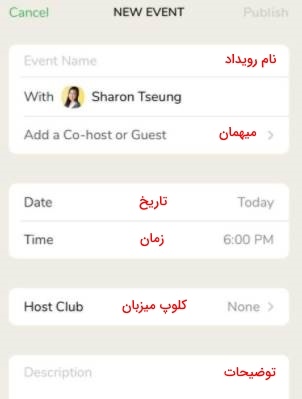
نحوه عملکرد روم ها در کلاب هاوس
با ورود به رومها در کلابهاوس میبینید که صحنهای قرار دارد که در آن افراد مختلف اجازه صحبت دارند. صحنهها شامل «مدیر» (Moderators) و «گویندگان» (Speakers) است که مدیران با ستاره سبز نشان داده شدهاند. وظایفی که به عنوان مدیر میتوانید داشته باشید در زیر فهرست شدهاند:
قطع و وصل صدای گویندگان: با لمس دکمه میکروفون روی آیکون آنها میتوان صدای گوینده را قطع و وصل کرد.
اضافه کردن افراد به صحنه: برای این کار افراد متقاضی باید اجازه بگیرند که با این کار، اعلانی برای مدیر نمایش داده میشود و امکان تایید یا به تعویق انداختن درخواست وجود دارد.
امکان انتقال گویندگان و تبدیل آنها به حضار: با این کار، گویندگان دیگر صحنهی برای صحبت نخواهند داشت.
شنوندگان نیز فالوورهای افراد در سایر رومها را تشکیل میدهند. زمانی که در «سطح حضار» (Audience Level) قرار داشته باشید میتوانید با فشردن آیکون دست، به اصطلاح دست خود را برای صحبت بلند کنید. در صورتی که مدیر به شما اجازه دهد، امکان صحبت در صحنه را خواهید داشت. تمامی افراد حاضر در روم این امکان را خواهند داشت که با فشردن دکمه «+»، به روم وارد شوند.
چگونه پروفایل کلاب هاوس بسازیم؟
همانند سایر شبکههای اجتماعی، این امکان در کلابهاوس وجود دارد که پروفایلی بسازید و به سایر افراد، خدمات خود را معرفی کنید. از آنجایی که ممکن است این امکان وجود داشه باشد که آدرس پروفایل کلاب هاوس را بعدها مانند لینکدین در رزومه کاری خود نیز درج کنید، ساخت مناسب آن اهمیت بالایی دارد. تصویر پروفایل را نیز میتوانید از گالری موبایل انتخاب یا اینکه با استفاده از دوربین موبایل، عکسی تهیه کنید. همچنین این امکان وجود دارد که «بیو» (Bio) خود را در پروفایل بنویسید. سه خط اول بیو – در حدود ۱۲۵ کاراکتر – به عنوان پیشنمایش در سایر رومها نمایش داده میشوند. در بخش بیو کلاب هاوس نمیتوانید ایموجی یا لینکهای مختلف مانند بهلینک قرار دهید.
بیو کلاب هاوس
همانطور که گفته شد، سه خط اول بیو در پیشنمایش برای سایر کاربران نشان داده میشود. سایر موارد نشان داده شده شامل عکس پروفایل، تعداد دنبالکنندگان و دنبالشوندگان است. در مطالب پیشین «مجله فرادرس» راجع به بیو اینستاگرام و نحوه نوشتن یک بیو تاثیرگذار صحبت کردیم اما در ادامه، نکاتی کوتاه را برای نوشتن بیو کلاب هاوس ذکر میکنیم.
کلاب هاوس اپلیکیشینی است که به طور زنده میتوانید در آن صحبت کنید. در نتیجه، اطلاعاتی پیرامون موضوعات صحبت خود در بیو قرار دهید.
در حال حاضر، تنها لینکهای قابل کلیک در بیو، لینک اینستاگرام و توییتر شما هستند. بنابراین، یک راه مناسب این است که با گذاشتن لینک در بیو اینستاگرام آشنا باشید و از فاوورها نیز بخواهید به لینک شما در بیو اینستاگرام سر بزنند.
موضوعات مورد علاقه خود را فهرست کنید تا افراد از این موضوعات اطلاع داشته باشند و بر این اساس شما را جلسات خود دعوت کنند.
به شکل مناسبی از کلمات کلیدی استفاده کنید. با این کار به افراد مختلف کمک میکنید که به هنگام جستجو، شما را بیابند.
متن بیو خود را در چند خط بنویسید تا نوشتهای منسجم و سازماندهی شده داشته باشید. برای این کار باید متن را در محل دیگری بنویسید و آنرا در بیو وارد کنید.
بسیاری از کاربران کلابهاوس ترجیج میدهند بیو خود را در برنامههایی مانند «Notepad» بنویسند و آنرا در پروفایل وارد کنند. با این کار حداقل امکان درج ایموجیها نیز فراهم میشود. در تصویر زیر میتوانید نمونهای از بیو کلاب هاوس را مشاهده کنید. در این بیو، تعداد فالوورها در سایر شبکههای اجتماعی نشان داده شده و دلیل دنبال کردن شخص و سوابق کاری او نیز درج شده است.
چگونه افراد آنلاین و روم ها را در کلاب هاوس پیدا کنیم؟
بعد از آشنایی مختصر با این اپلیکیشن به بخش خوراک برمیگردیم. زمانیکه در بخش «خوراک» (Feed) قرار دارید، با لمس آیکون پایین و سمت راست صفحه گوشی به افراد و کلوپهای آنلاین دسترسی خواهید داشت.
ایجاد کلوپ در کلاب هاوس چگونه است؟
کلوپها، گروههایی بر مبنای علاقهمندیهای مختلف هستند که افراد میتوانند در آنها عضو شوند. در حال حاضر هر شخص تنها ۲ کلوپ را میتواند راهاندازی کند و برای آن باید فرمی پر کنید و منتظر جواب باشید. البته در آیندهای نزدیک این فرآیند سادهتر خواهد شد.
 دانلود سوالات کنکور
دانلود سوالات کنکور